文章目录[隐藏]
前面的文章,我们分析了货品的库存状况和销售状况,那么,如何了解货品的仓储状况呢?
我们可以用DataFocus建立一个货品仓位查询系统,即制作一个“存货仓位查询仪表盘”,在可以按各个维度查询货品位置的同时,提高仓管员的找货效率。
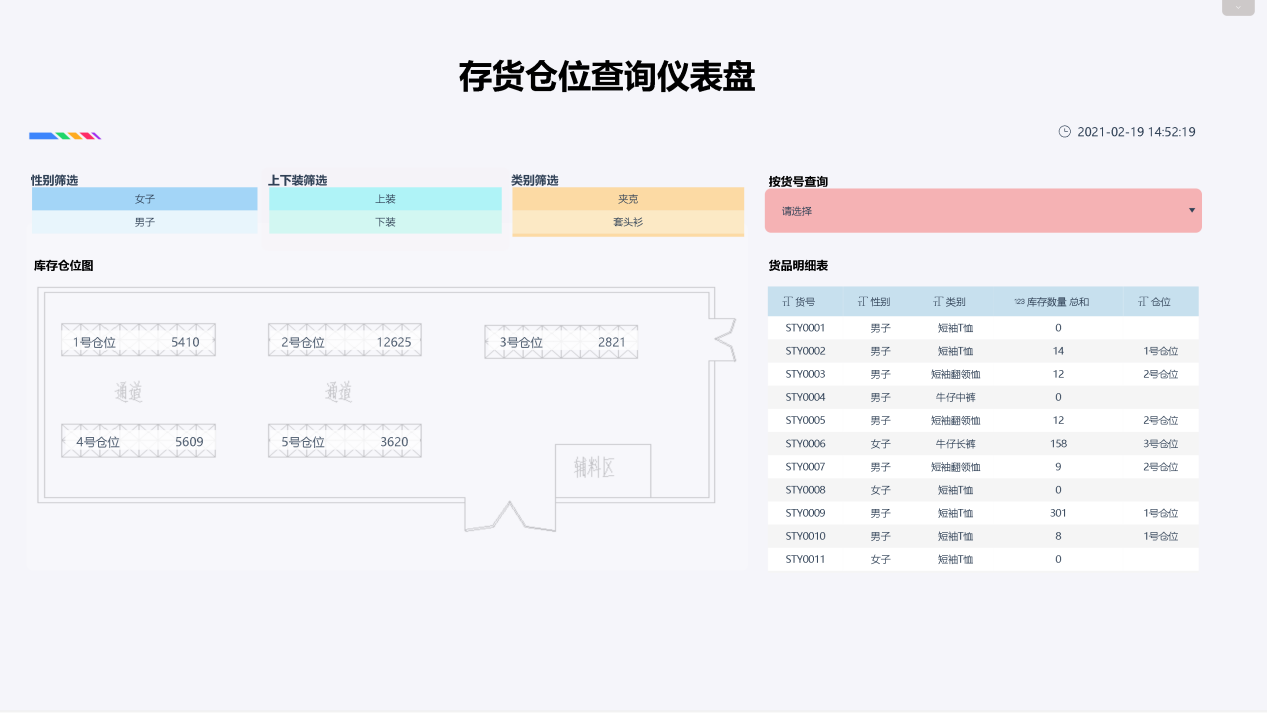
这个仪表盘中,上方彩色的查询条件区,可以分别或同时按性别、上下装、类别和货号来查询货品。
左下角的仓库平面图上,标有仓位编号以及库存数量,在查询条件发生变化时,信息会随之变化,即大屏产生联动效果,用以查看货品所在位置。
右下方的货品明细清单,同样会随着查询条件的变化而改变,即大屏产生联动效果,用以查看货品的明细。
数据源
1.1 数据源表
制作这个“存货仓位查询仪表盘”,我们需要有货品的销售库存明细以及货品的仓位明细。例如下面俩份数据:
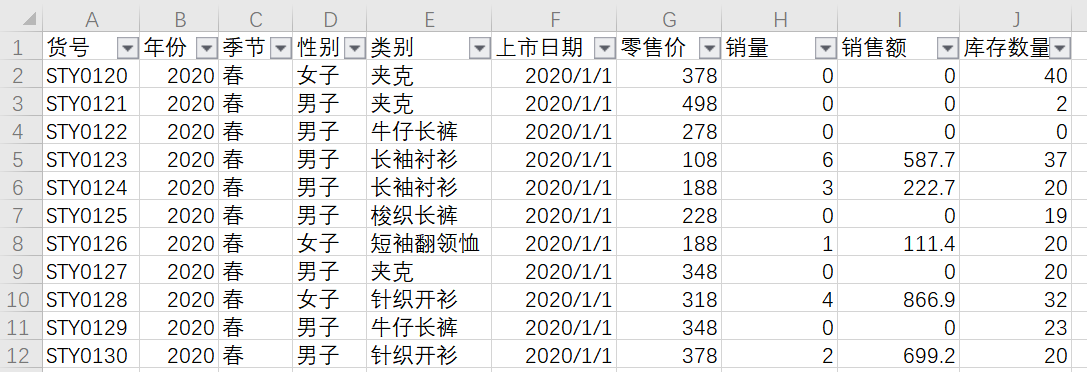
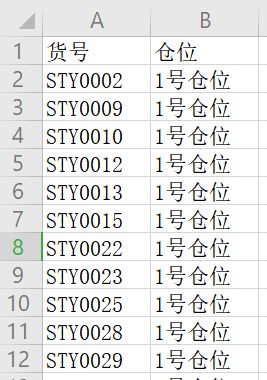
在DataFocus的数据管理模块,将这两份数据导入系统。
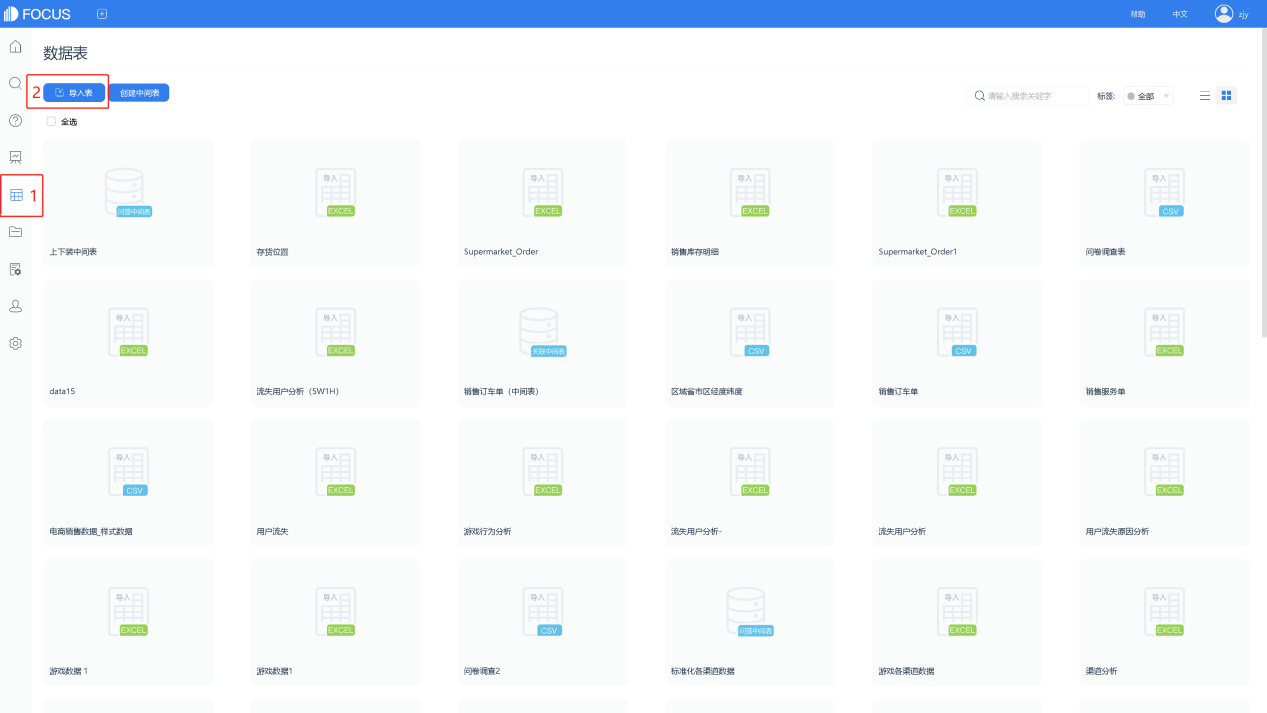
1.2表间关联
导入后 ,进入其中一张表的详情界面,通过货号将两表关联,即可对这两份数据一起进行搜索式分析,并制作仪表盘所需图表。
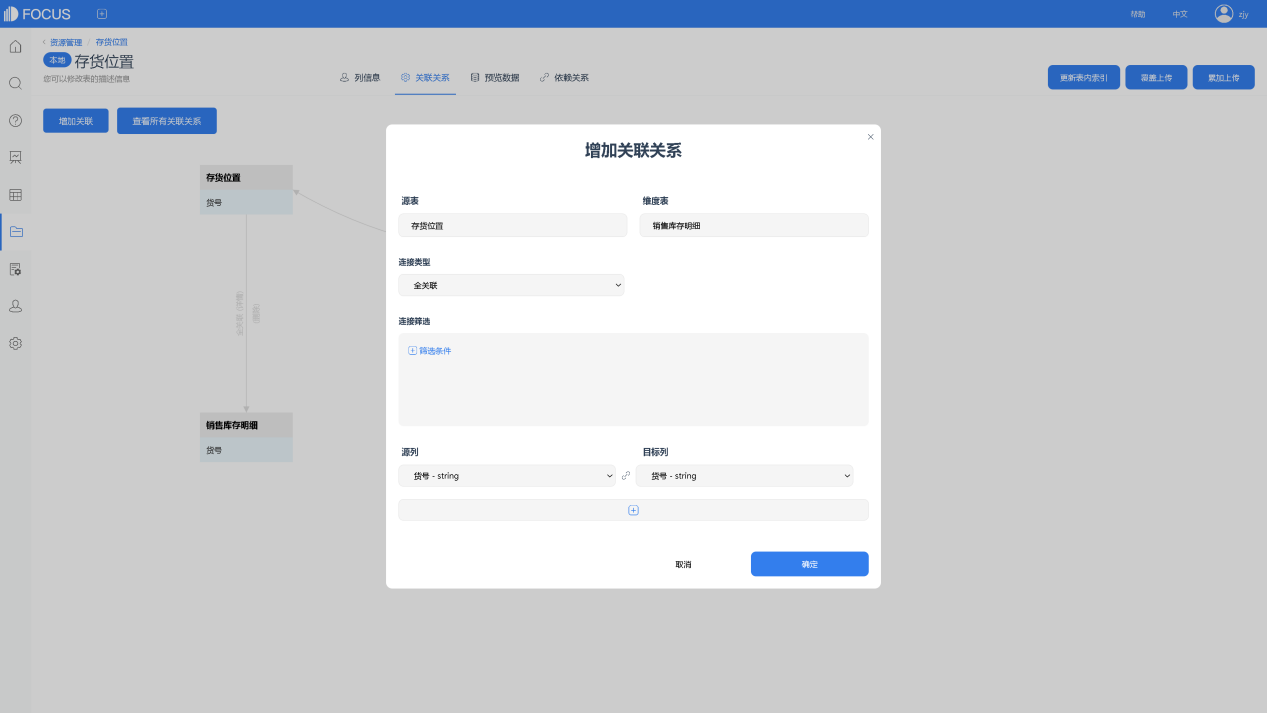
图表制作
仪表盘是由一张张图表汇总而成,因此,我们需要在DataFocus的搜索模块,将仪表盘中所需要的信息,分别制作成图表并固化到系统中。
2.1 简单图表制作
对于仪表盘中“性别筛选”、“类别筛选”、 “货品明细清单”的制作。
首先,进入搜索模块,选择刚刚导入的两张表作为数据源表,双击列名(或搜索框中输入列名)进行搜索分析。
再将图表转换为所需要的形式后,根据想要的样式设置图表属性,最后于操作栏下以历史问答形式保存到系统。即实现简单图表的制作。
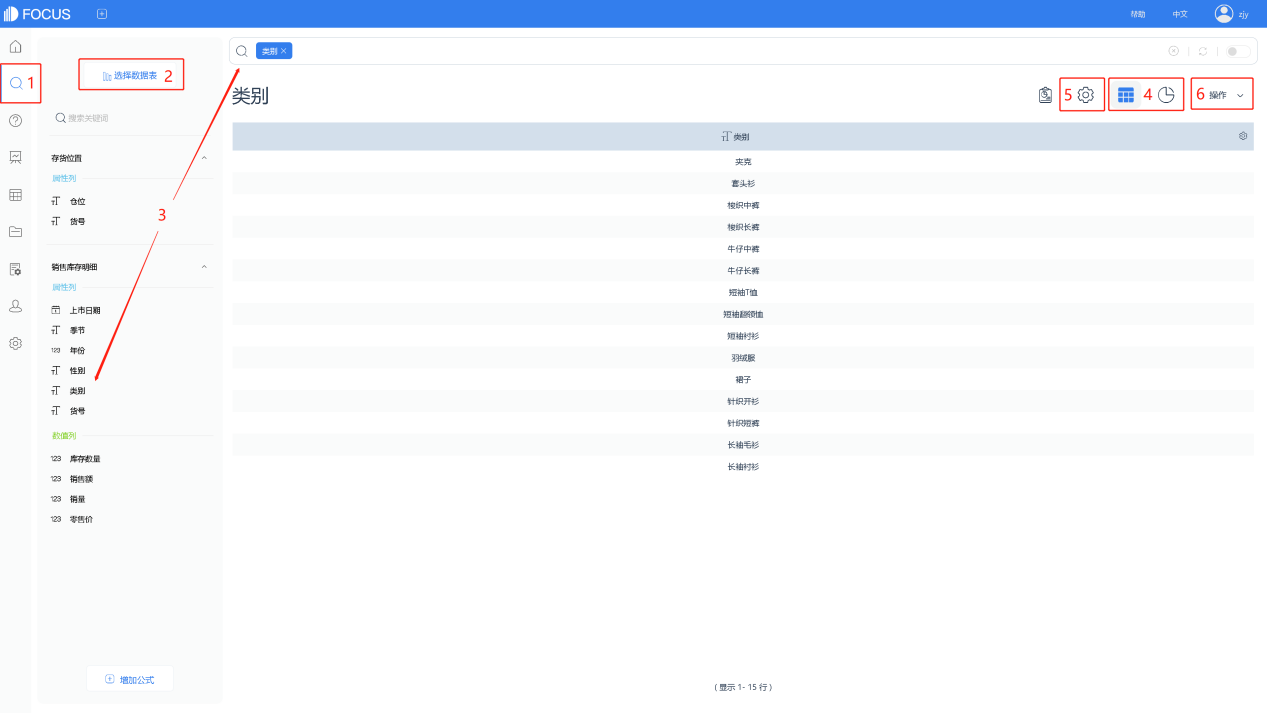
2.2 公式与中间表的使用
从数据表中我们可以看出,原表中没有上下装信息,即没有对某件货品是上装还是下装的标明。但货品类别中,含“裤”和“裙”字样的均为下装,其它为上装。因此,我们可以使用公式新增货品的上下装信息。
在增加公式界面,编辑如下公式,并保存为上下装公式列。
上下装= if contains(类别,"裤") or contains(类别,"裙") then"下装" else "上装"
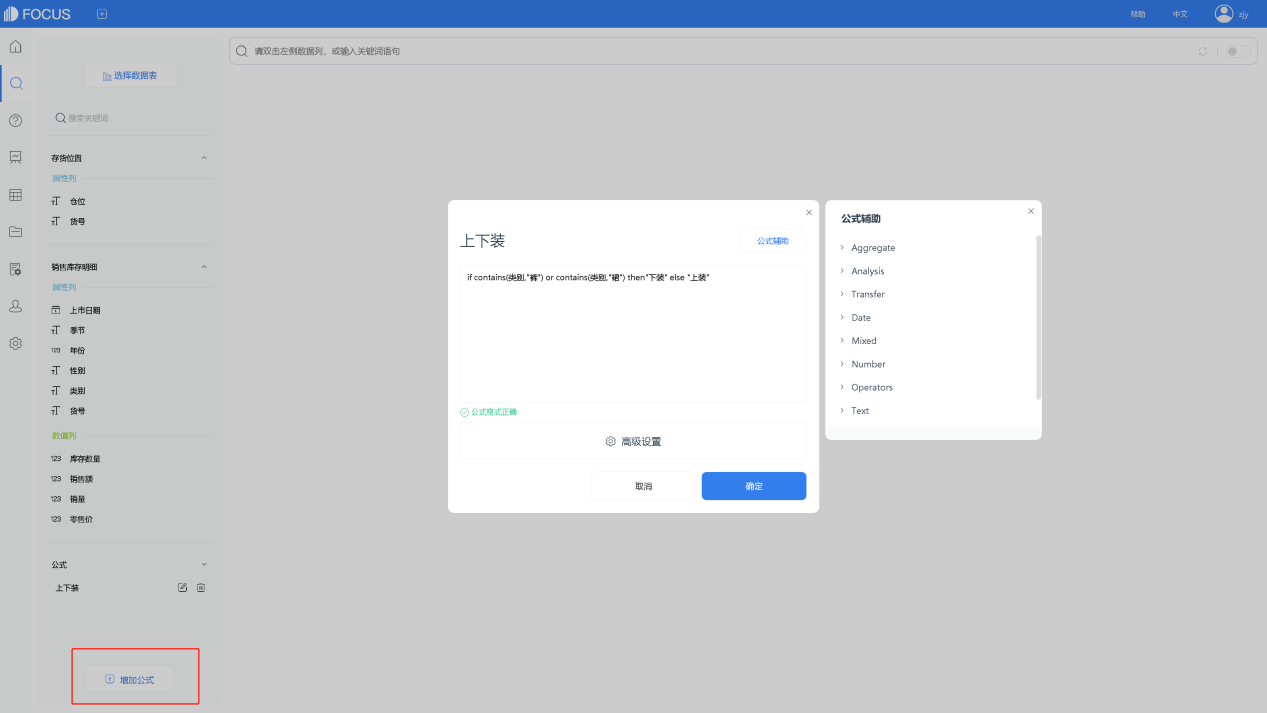
由于可视化大屏的联动效果,是在已存储的、有关联的表间实现的。因此,我们需要将货品的上下装信息以中间表形式存储到DataFocus系统,并与两张原表关联,再进行“上下装筛选”图表的制作。
表间关联字段,我们仍然使用“货号”,因此,在制作“上下装中间表”时,搜索列名“货号”、“上下装”后,再于操作栏下保存为中间表。
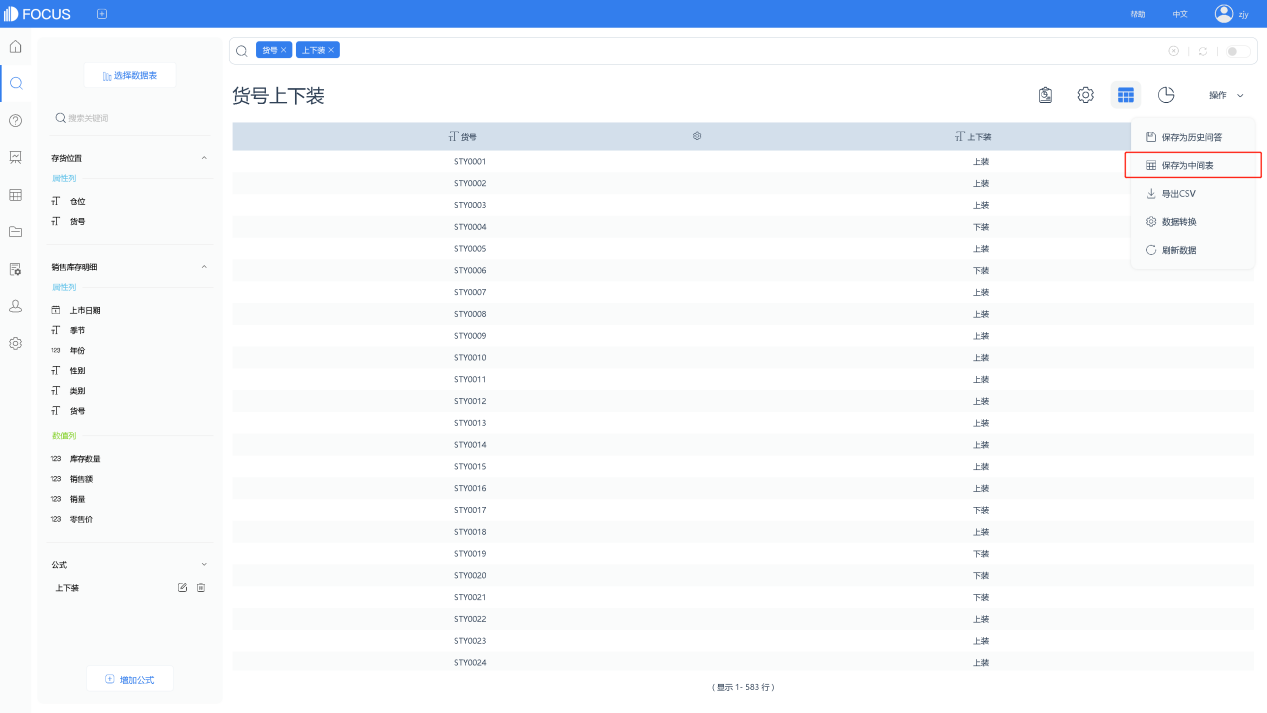
最后,表间关联和图表“上下装筛选”的制作可以参考上文。
2.3 关键词的使用
在搜索仓位以及库存数量后,我们可以看到所有仓位和对应的库存量都会显示,但仪表盘中,每个仓位都是分开显示的,这是如何做到的呢?
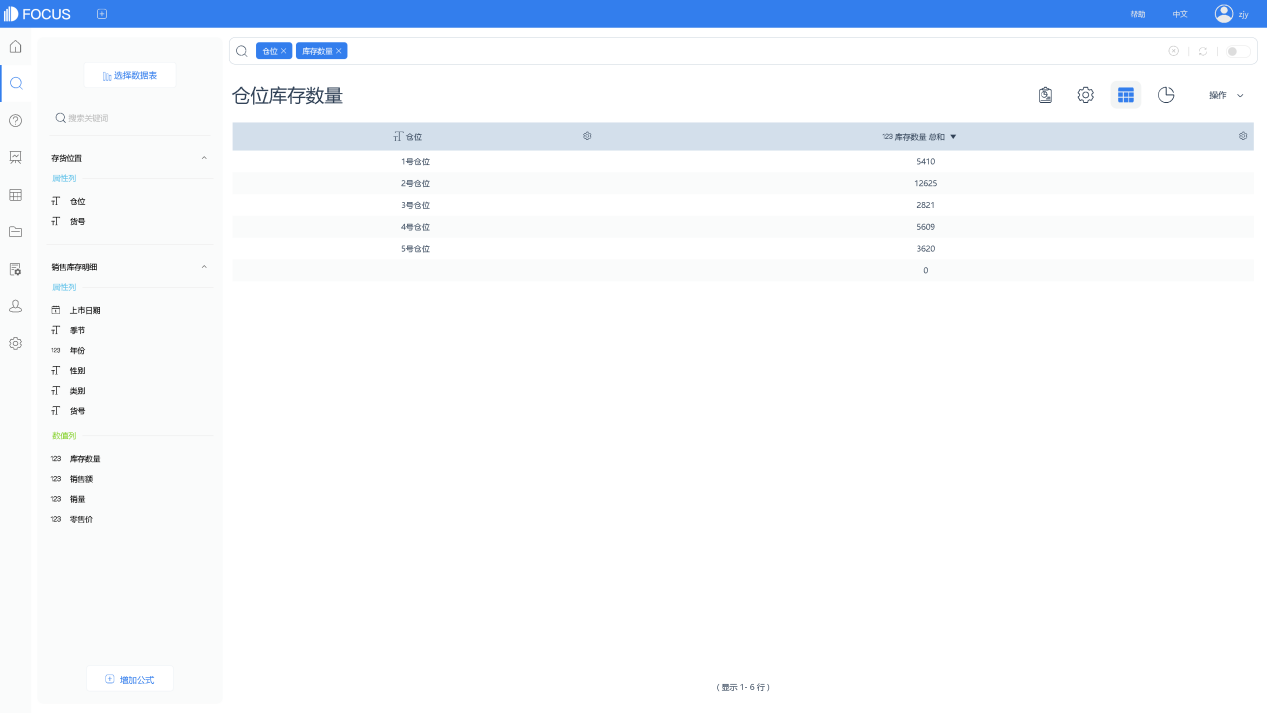
我们可以使用DataFocus的关键词“包含”来实现。例如,筛选5号仓位的信息,则在搜索框中继续输入 仓位包含“5”,转换为数值表,如图所示。
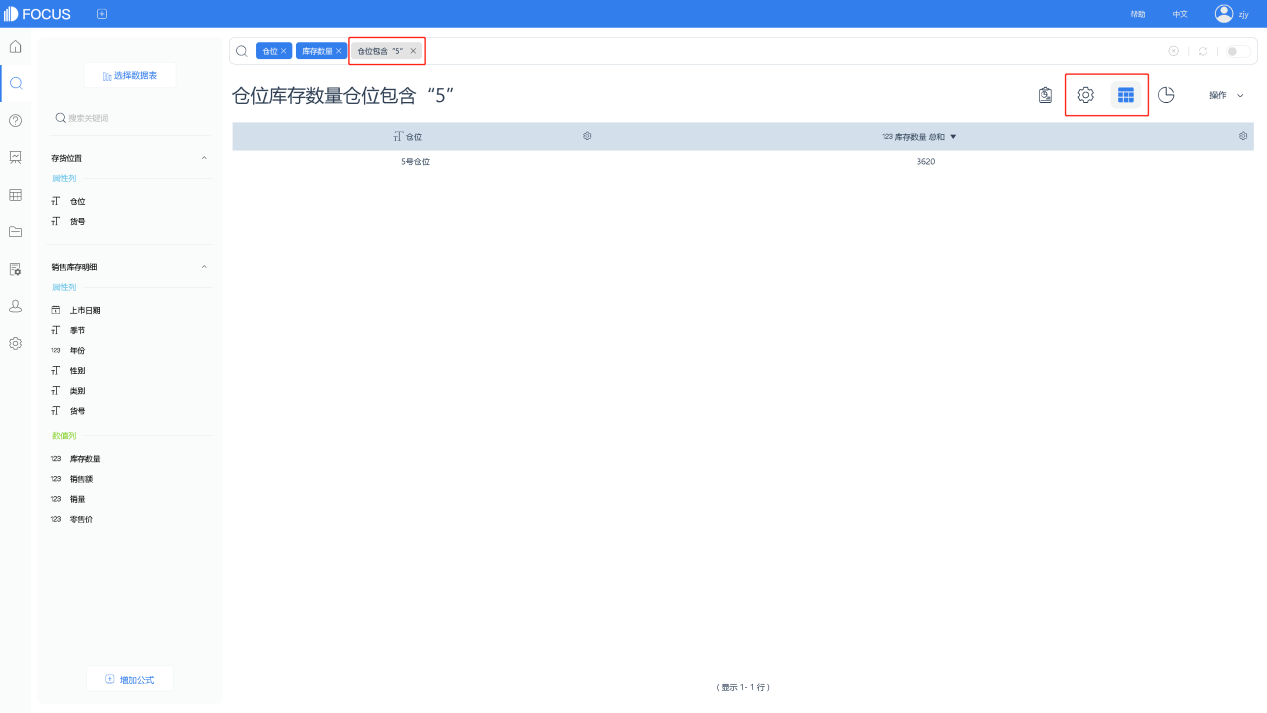
再进行表头的隐藏、字体大小设置后,即可得到仪表盘中的效果。
仪表盘的制作
制作并保存所需图表后,即可进入数据看板模块,创建并编辑看板,制作我们想要的存货仓位查询仪表盘。
按货号查询货品的功能,可通过添加文本组件中的“筛选下拉框”来实现。
通过添加仓位图片、导入并调整历史问答(即图表)、插入组件以及样式修改等设置,即可达到我们想要的效果。
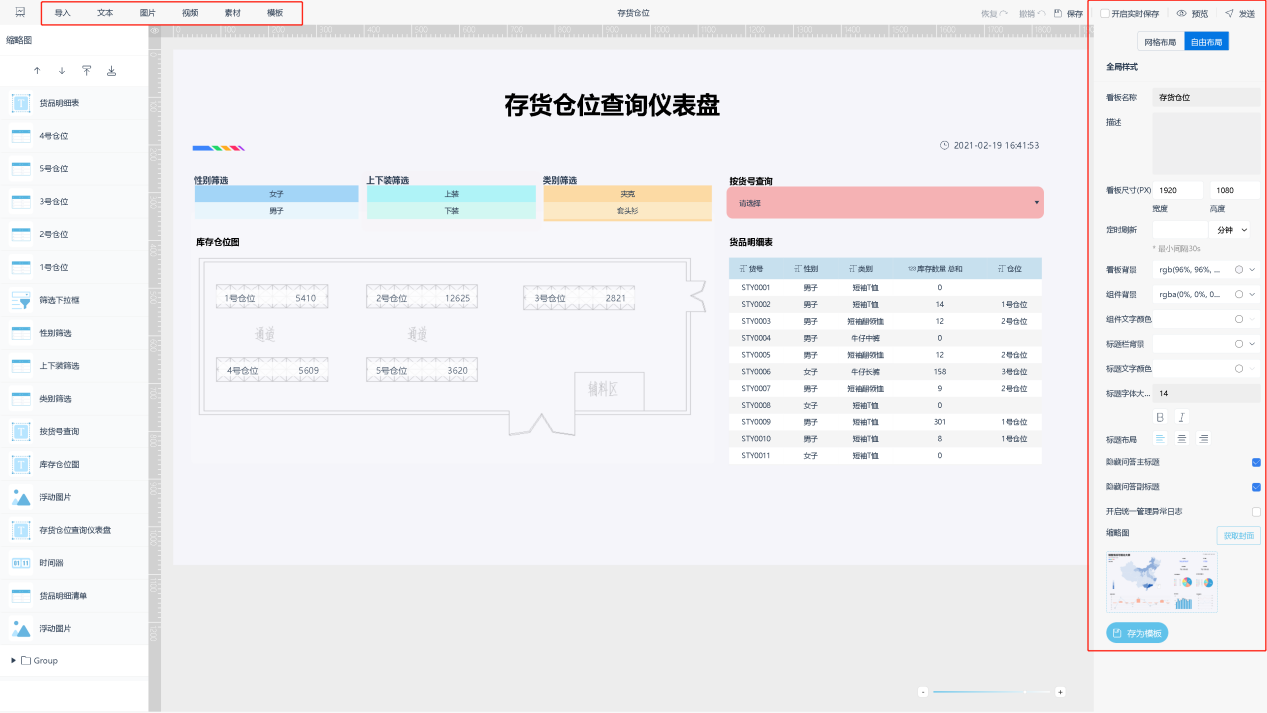
保存后,点击右上角的预览,查看联动效果。如图,在按货号查询后,即可知晓该货品的仓位以及明细信息。
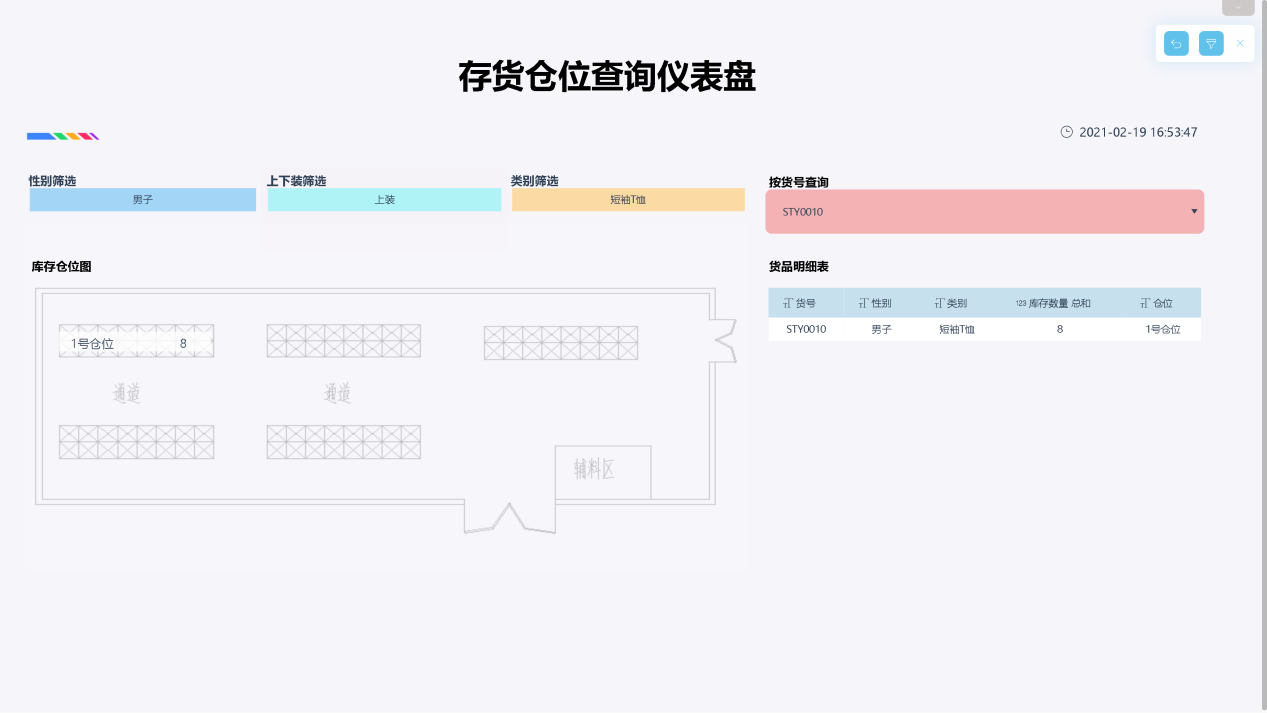
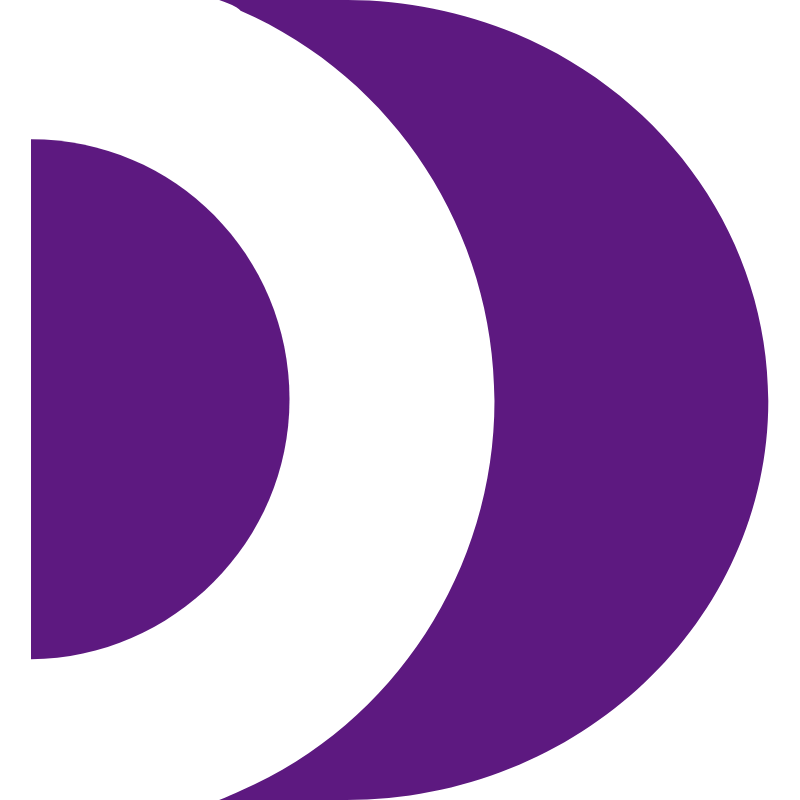
Comments | NOTHING